La clase de solución de error no está registrada

- 3720
- 478
- Arturo Jimínez
Algunos usuarios se enfrentan al problema "La clase no está registrada" durante la entrada al navegador Chrome o el lanzamiento de otras aplicaciones en las versiones de sistemas operativos de Windows 7, 8 y 10. Debe comprender que este mensaje de error aparece cuando el programa no puede encontrar la ruta al registro del sistema. En algunos casos, la causa del problema es la instalación de un navegador web Chrome de forma predeterminada, como regla, esto sucede con los usuarios de Windows 8. Sobre cómo estar en tal situación y cómo resolver este error, entenderemos este artículo. Ir!

La mayoría de las veces, el problema radica en la configuración del registro del sistema.
"La clase no está registrada" en Chrome - Solución
Lo primero que es aconsejable comenzar es que el navegador aún se puede lanzar, a pesar del mensaje de error. Para hacer esto, solo necesita comenzar a Chrome en nombre del administrador.
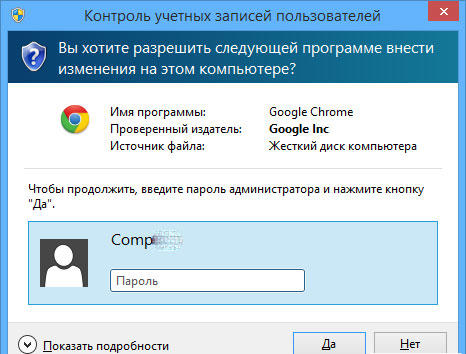
Luego ve directamente a la eliminación de este mismo problema. Primero, cree un archivo de texto en el que necesite insertar la ruta a la carpeta con números, que tiene la siguiente ubicación: archivos de programa (x86) -Google-Chrome-Aplicación. Ahora agregue a la ruta especificada: Delegate_Execute.EXE. No olvide poner "\" antes de complementar la línea. Después de eso, guarde los cambios y cierre el documento de texto. El siguiente paso es abrir la búsqueda de Windows e ingresar allí ""realizar"". Inicie la utilidad ""Realizar"" y prescribe ""Regedit"" en el campo de entrada. El editor del registro del sistema se abrirá frente a usted. En ella, busque la pestaña ""Editar"" y en la lista que aparece, seleccione el elemento ""Buscar"". En el campo libre, ingrese ""5C65F4B0-3651-4514-B207-D10CB699B14B"". Al encontrar la sección deseada, verá una línea que contiene la ruta a Google Chrome. Haga clic en esta línea para editarlo, a saber, copiar lo que ha guardado en el documento de texto. Ahora vaya a la siguiente línea en la sección especificada. Es necesario repetir lo mismo con ella. Llorar la entrada existente e insertar la ruta copiada. Para ir a la siguiente carpeta, haga clic en F3. Repita acciones similares en esta sección. Continúe cambiando las rutas en las líneas de cada carpeta, moviéndose hacia ellas presionando F3. Tan pronto como visite cada catálogo que contenga un registro que debe reemplazarse con un archivo de texto que preparó en un archivo de texto, se abrirá una ventana con el mensaje ""Búsqueda en el registro completado"".

Aquí es donde se completan el proceso de configuración. Para comenzar a Chrome, abra la carpeta con el archivo ejecutivo y haga clic en ""Chrome.EXE "". Como puede ver, el navegador se lanzó sin un mensaje de error. Ahora intente abrir Google Chrome desde el escritorio, todo también debería funcionar correctamente.
Hay otra forma de ayudar a resolver este problema. Es como sigue:
- Vaya a las ""propiedades"" del archivo ejecutivo de la facial web.
- Ir a la pestaña de seguridad.
- A continuación, haga clic en el botón ""adicionalmente"".
- En la ventana ""Parámetros de seguridad adicionales"" Abra la pestaña ""Elija el usuario"".
- Ahora, haga clic nuevamente en ""Además"", pero ya en la ventana ""Seleccionar:"" Usuario ""o"" Grupo ""que aparece.
- Haga clic en el botón ""Buscar"" y especifique el nombre de su usuario o seleccione ""Todos"".

Este enfoque está diseñado para corregir el error al comenzar Google Chrome en Windows 8.
Para resolver este problema en el caso de otras aplicaciones en Windows 7 y 8, cree un documento de prueba y escriba lo siguiente:

Luego guarde los cambios y cierre el archivo. El siguiente paso será un cambio en la expansión de este archivo de texto: "".TXT ""debe ser reemplazado por"".Murciélago "". Tal cambio convertirá un documento de texto en un archivo ejecutable, que corregirá este problema.

Ahora sabe cómo resolver el problema ""clase no registrada"". Si ninguna de las formas lo ayudó a deshacerse del problema, en este caso la salida será la reinstalación banal de Windows. Deje su reseña sobre este artículo y comparta su experiencia para resolver este problema en los comentarios.
"- « Instalación y configuración del cliente Mozilla Thunderbird
- Métodos de reiniciación de tabletas Métodos de recarga disponibles »

